A është e turbullt kamera e telefonit tuaj? Provoni këto 14 rregullime

Kamera e telefonit tuaj mund të prodhojë fotografi të paqarta. Provoni këto 14 rregullime për të përmirësuar cilësinë e imazheve tuaj.
Përshtatja e cilësimeve të parazgjedhura të zmadhimit të Chrome është një mënyrë e shkëlqyer për ta bërë shfletimin tuaj në internet më të këndshëm. Duke ndryshuar cilësimet e zmadhimit, mund të zgjeroni ose zvogëloni faqet e internetit të Chrome, në mënyrë që përvoja juaj në linjë të jetë më e personalizuar.
Duke ndryshuar opsionet e paracaktuara të zmadhimit, mund të kontrolloni se si i shihni imazhet dhe tekstin në faqet e internetit. Ekzistojnë opsione për të bërë këto ndryshime, kështu që ato zbatohen vetëm për një faqe specifike ose të gjitha faqet. Ky është gjithashtu një opsion i shkëlqyeshëm që do t'ju ndihmojë të reduktoni lodhjen e syve.
Për të hyrë në opsionin e zmadhimit në Chrome, klikoni në tre pikat lart djathtas. Kur të shfaqet dritarja e opsioneve, klikoni në Cilësimet .
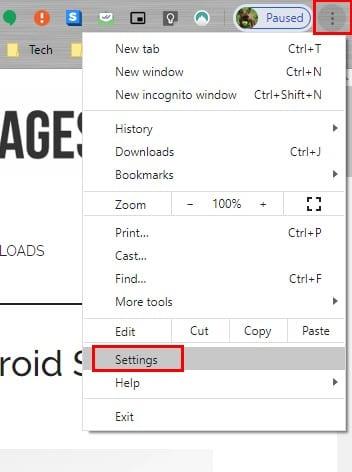
Te " Cilësimet" , lëvizni deri në fund te " Dukja" dhe opsioni " Zmadhimi" duhet të jetë në fund. Klikoni në menunë rënëse të opsioneve dhe zgjidhni përqindjen e zmadhimit që dëshironi.
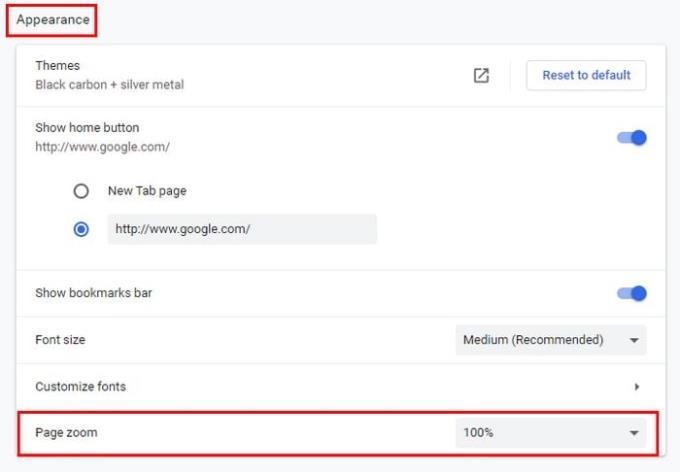
Nuk ka nevojë të shkosh te "Cilësimet". Por, duhet të klikoni në tre pikat lart djathtas dhe të kërkoni opsionin Zoom .
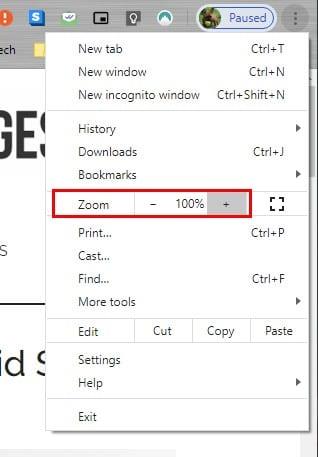
Për të vendosur zmadhimin e dëshiruar, mund të klikoni në shenjat plus dhe minus, ose mund të përdorni tastet plus dhe minus të tastierës suaj. Për ta bërë këtë, duhet të shtypni Ctrl + për ta zmadhuar dhe Ctrl - për të minimizuar .
Nëse ndryshoni mendje në gjysmë të rrugës dhe dëshironi ta ktheni atë në 100% , thjesht trokitni lehtë mbi tastin zero .
Për Mac OS X , do t'ju duhet të shtypni Command + për ta zmadhuar dhe Command - për të minimizuar . Për modalitetin e ekranit të plotë , përdorni F11 dhe Command + Ctrl +F për përdoruesit e Mac .
Nëse është më e rehatshme për ju, mund të përdorni edhe miun për të zmadhuar ose minimizuar një faqe. Shtypni Ctrl dhe lëvizni lart për të maksimizuar dhe Ctrl dhe lëvizni poshtë për të ulur.
Një mënyrë tjetër për të rregulluar nivelet e zmadhimit në Chrome është të klikoni në ikonën e kërkimit me shenjën plus në të. Kur klikoni mbi të, do të shfaqë plusin dhe minusin në mënyrë që të mund të rregulloni zmadhimin.
Të kesh mundësinë e rritjes së zmadhimit në faqen që po shikon është shumë e dobishme. Është veçanërisht i dobishëm nëse keni probleme me shikimin dhe keni nevojë të rrisni zmadhimin për lexim më të lehtë. Sa shpesh e rritni zmadhimin në një sajt që po vizitoni? Ndani mendimet tuaja në komentet më poshtë.
Kamera e telefonit tuaj mund të prodhojë fotografi të paqarta. Provoni këto 14 rregullime për të përmirësuar cilësinë e imazheve tuaj.
Mësoni si të vendosni nënshkrimin tuaj në një dokument të Microsoft Word shpejt dhe lehtë. Kjo përfshin mundësitë për nënshkrim elektronik dhe dixhital.
Mësoni si të ndryshoni gjuhën në Netflix për të përmirësuar përvojën tuaj të shikimit dhe të aksesoni përmbajtjen në gjuhën tuaj të preferuar. Abonohuni në Netflix sot!
Në këtë artikull, ne do t'ju tregojmë gjithçka rreth basketbollit, tenisit dhe futbollit dhe dimensionet e rëndësishme të fushave sportive.
Merrni këshilla se çfarë të bëni me televizorin tuaj të prishur që nuk mund të rregullohet, nga shitja dhe riciklimi deri te projektet DIY.
Mos harroni kurrë një ditëlindje me ndihmën e Facebook. Shihni se ku mund të gjeni ditëlindjen e dikujt që të mund ta dërgoni dhuratën në kohë.
Është e lehtë të gjesh të gjitha fotot dhe videot që ke ngarkuar në llogarinë tënde të Google Photos. Google Photos ofron disa mënyra për tju ndihmuar të gjeni fotot tuaja.
Rezultati i Snapchat (i quajtur ndryshe Snap Score) përshkruan pikët e grumbulluara bazuar në shpeshtësinë e ndërveprimeve me përdoruesit e tjerë në aplikacionin e mesazheve dhe rrjeteve sociale. Në këtë postim, ne do të theksojmë elementët që përbëjnë sistemin e pikëve të Snapchat.
A po kërkoni për një mundësi të zbatueshme për pritjen e faqes në internet? Mësoni ndryshimin midis një serveri të dedikuar kundrejt një serveri të përbashkët pritës.
Më pëlqen t'i argëtoj fqinjët e mi duke ndryshuar rrjetin tim Wi-Fi me emra të ndryshëm qesharak. Nëse po kërkoni ide për një emër qesharak Wi-Fi, këtu







